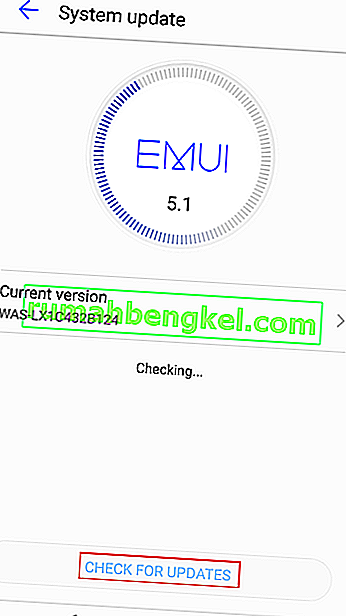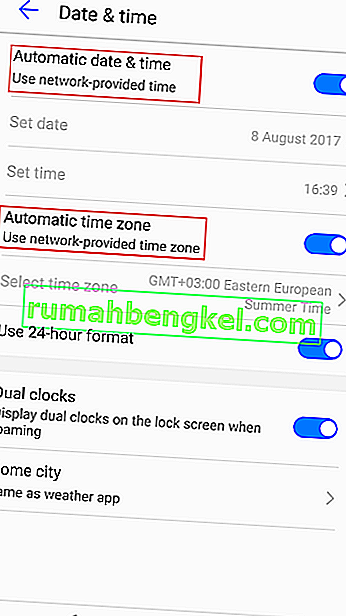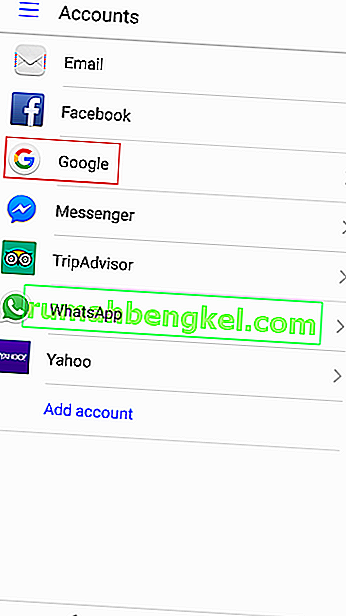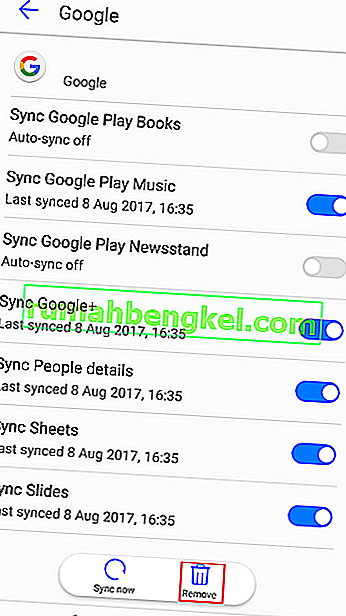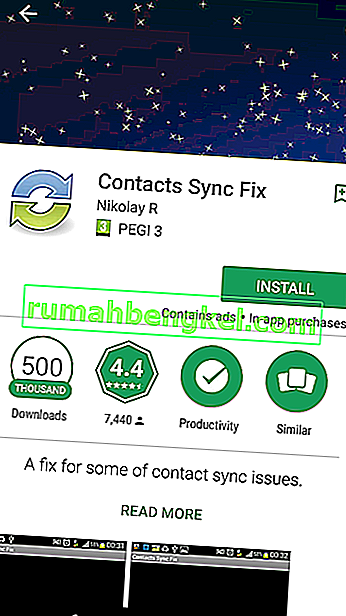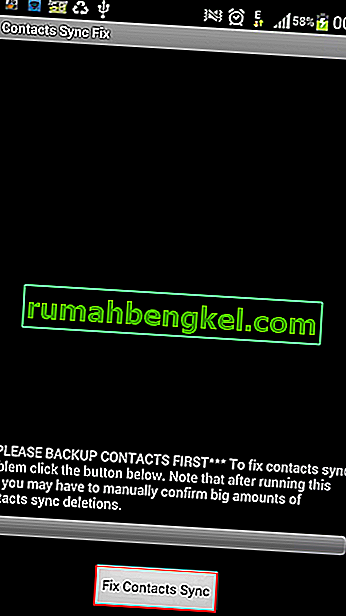Gmail זמין בלמעלה מ -100 שפות, וניתן לטעון שהוא לקוח הדוא"ל החינמי הטוב ביותר הקיים בשוק כיום. אין ספק כי טווח ההגעה של גוגל תרם רבות להצלחתה, אך בל נשכח את רשימת התכונות המרשימה השומרת על לקוחות Gmail. בעיקר, שילוב חלק בין שלל מכשירים, משולחן העבודה לנייד.
אך אף תוכנה אינה חפה משגיאות, ו- Gmail בהחלט אינו יוצא מן הכלל לכלל זה. בטח, זה הרבה יותר מאובטח ופחות טעים משירותים מתחרים אחרים (כן, אני מסתכל עליך, Yahoo Mail). אבל שגיאה אחת שגוגל לא הצליחה לתקן כבר כמה שנים היא סנכרון. אם לדייק, השגיאה שאומרת “סנכרון חווה כרגע בעיות. זה יחזור בקרוב " .
נראה כי שגיאה זו בלעדית לתחום האנדרואיד. מעת לעת, שירות Gmail בסמארטפונים וטאבלטים של Android מסרב להסתנכרן. במקרים מסוימים הבעיה טמונה בשרתים של גוגל והיא תפתור את עצמה לאחר זמן מה. אך מקרים אלה נדירים ביותר מכיוון ששרתי גוגל יציבים למדי. גרוע מכך, זה לא משפיע רק על אפליקציית Gmail. כאשר הסנכרון מפסיק לעבוד, היומן, אנשי הקשר וכל דבר אחר שמקושר לחשבון Google שלך לא יסתנכרן כתוצאה מכך.
אם חיכית זמן מה ואתה נתקל באותה בעיה בסנכרון של גוגל, יש כמה תיקונים שתוכל לנסות.
הערה: תיקונים אלה נבדקו על אנדרואיד 7.0 נוגט, אך רוב הסיכויים שהם יכולים להיות חלים על גרסאות ישנות יותר של אנדרואיד. כמו כן, חלק מההגדרות עשויות להיות שונות מיצרן ליצרן.
שיטה 1: ביצוע סינכרון ידני
תיקון זה קל מאוד לביצוע ויש לו אחוזי הצלחה גבוהים. החיסרון היחיד הוא הרבה פעמים שהוא מתגלה כזמני. כוונתי היא שזה יביא את כל הדברים שלך המקושרים לחשבון Google שלך לעדכני, אך זה לא יגרום לו לבצע זאת באופן אוטומטי בעתיד. כך:
- עבור אל הגדרות, גלול מטה והקש על חשבונות .
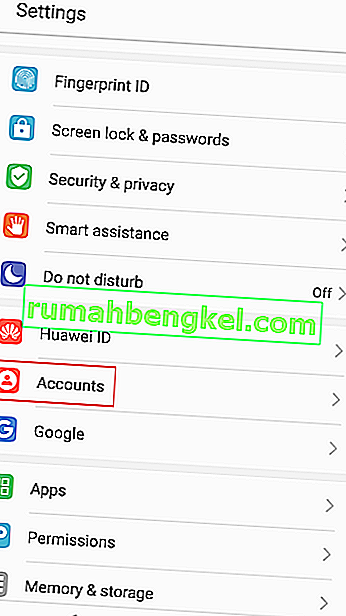
- מצא והקש על הערך של גוגל .
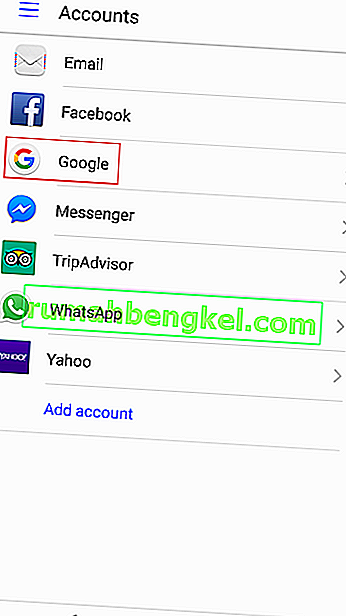
- ודא שכל הערכים מופעלים ולחץ על סנכרן כעת . בהתאם ליצרן הטלפון שלך, כפתור Sync Now עשוי להיות ממוקם בצד התחתון של המסך או בפינה השמאלית העליונה.

הערה: אם יש לך מספר חשבונות, חזור על שלבים אלה עם כולם.
שיטה 2: ניקוי הנתונים והמטמון של Gmail
אם עקבת אחר השיטה לעיל ללא הועיל, ניקוי הנתונים ונתוני המטמון מאפליקציות Google שלך עשוי לחדש את הפונקציונליות הרגילה של הסנכרון. כך:
- עבור אל הגדרות והקש על יישומים .
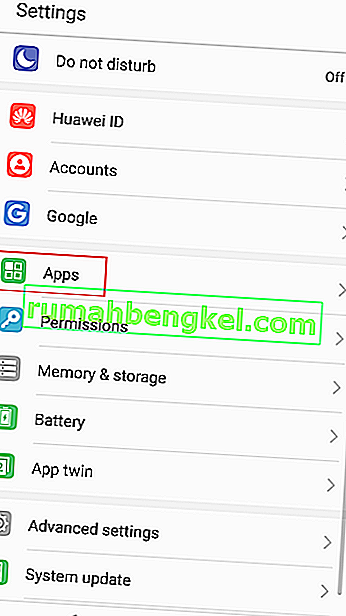
- ודא שבחירת כל היישומים מוחלת וגלול מטה עד שתמצא את רשומת Gmail .
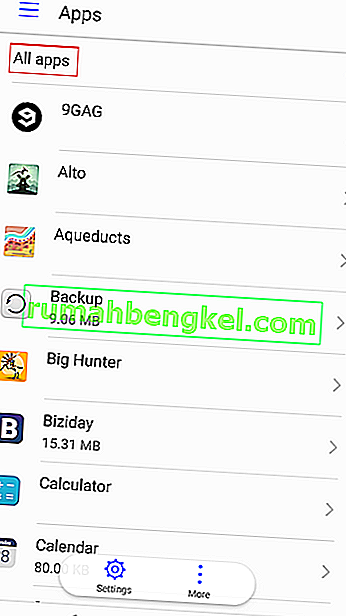
- הקש על Gmail והקש שוב על אחסון .
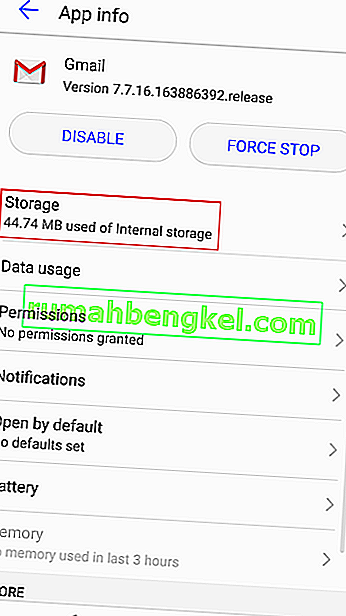
- התחל בלחיצה על ' נקה נתונים' , המתן לסיום התהליך ואז הקש על נקה מטמון.
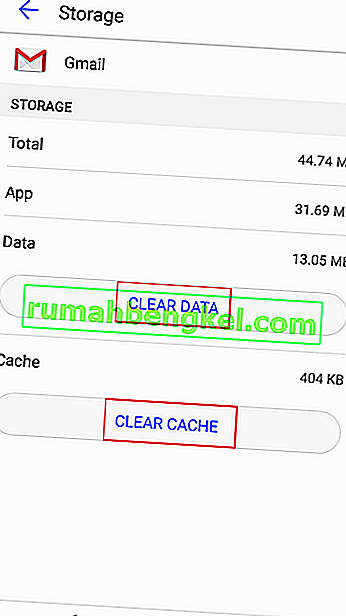
- אם בעיות הסנכרון שלך אינן מוגבלות ל- Gmail, חזור על שלבים אלה עם יישומי Google האחרים כמו לוח השנה או דוכן העיתונים .
שיטה 3: בדיקת עדכונים
הוכח שיש גרסאות Android מותאמות אישית שיש להם בעיות סינכרון עם Gmail. הרוב המכריע שלהם תוקן על ידי עדכונים בדרך, ולכן כדאי להציג עדכון לגרסת האנדרואיד העדכנית ביותר הזמינה עבור הדגם שלך אם עדיין לא עשית זאת. כך תעשה זאת:
- עבור אל הגדרות וגלול עד למטה לעדכוני תוכנה .
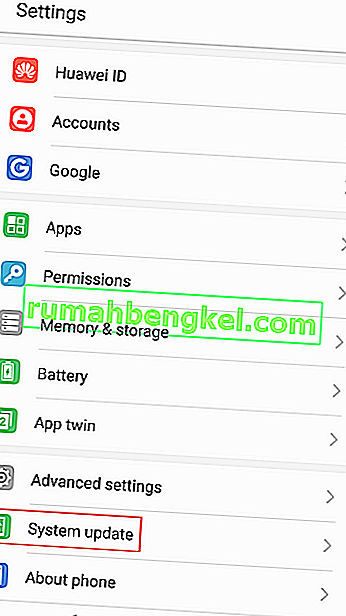 הערה: בחלק מהמכשירים אנדרואיד עדכון מערכת ניתן למצוא בתוך כ או כ Device הכרטיסייה.
הערה: בחלק מהמכשירים אנדרואיד עדכון מערכת ניתן למצוא בתוך כ או כ Device הכרטיסייה. - הקש על בדוק אם קיימים עדכונים והמתן לראות אם קיים עדכון חדש.
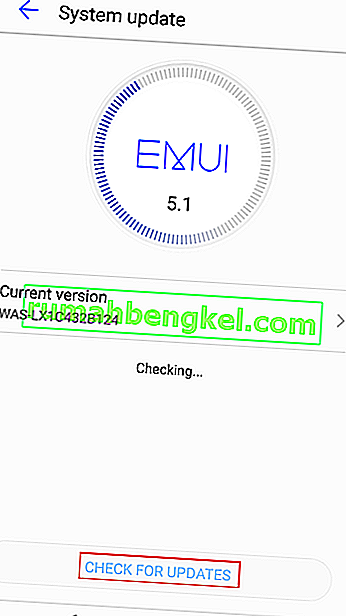
- אם זמין עדכון חדש, הקש על התקן וחכה שהמערכת תאתחל מחדש.
- בדוק אם Gmail מסתנכרן כרגיל.
שיטה 4: הפעלת תאריך ושעה אוטומטיים
ברוב המקרים, הסנכרון של Google מונע מכיוון שתאריך ושעה אוטומטיים מושבתים. אם הכנסת ידנית את התאריך, השעה ואזור הזמן שלך, כנראה שממנו מקור הבעיה. כך תוכל להפעיל מחדש תאריך ושעה אוטומטיים:
- עבור אל הגדרות וחפש את הערך בשם תאריך ושעה . זה בדרך כלל ממוקם תחת הכרטיסייה מערכת.
הערה: אם אינך מוצא אותו, חפש את הערך הגדרות מתקדמות .
- הרחב את ערך התאריך והשעה והפעל תאריך ושעה אוטומטיים ואזור זמן אוטומטי .
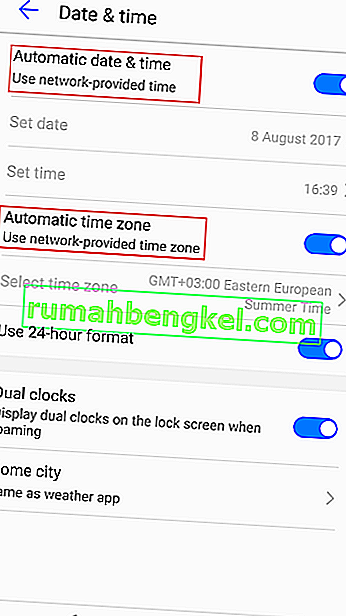
- חזור על שיטה אחת שבה אתה מבצע סנכרון ידני ועקוב אחרי אם גוגל ממשיכה לסנכרן לאחר מכן.
שיטה 5: השבת מצב חיסכון בחשמל
אם אתה אחד מאותם אנשים שאוהבים לשמור על הטלפון במצב חיסכון בחשמל כל הזמן כדי לחסוך בחיי הסוללה, יש בעיה שלך.
תלוי עד כמה האפליקציה לחיסכון בחשמל היא אגרסיבית, היא עשויה לנתק את הסנכרון של גוגל לחלוטין. תוכל לבדוק בקלות אם זה המקרה על ידי השבתת מצב חיסכון בחשמל למשך יום או יומיים ולראות אם גוגל מתחילה לסנכרן כראוי את אנשי הקשר שלך.
שיטה 6: הסרה והוספה מחדש של חשבון Google שלך
חלק מהמשתמשים דיווחו כי מחיקת חשבון Google שלהם והפעלתם מחדש של המכשיר הצליחה לפתור את הבעיה שלהם. תן לזה הזדמנות :
- עבור אל הגדרות> חשבונות והקש על ערך Google .
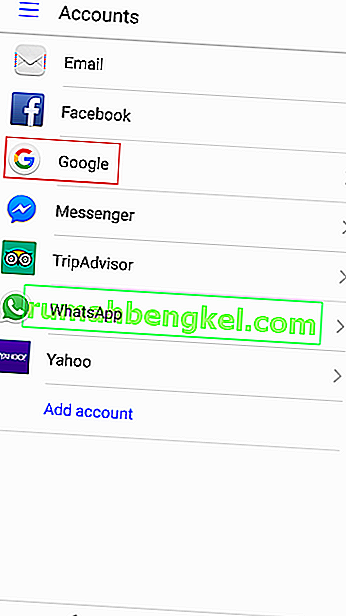
- הקש על סמל ההסרה ואשר את בחירתך.
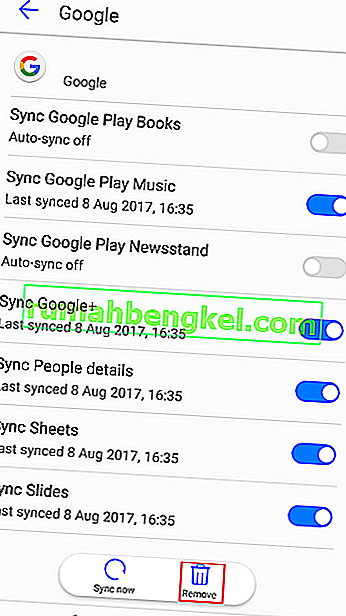
- הפעל מחדש את המכשיר שלך, חזור להגדרות> חשבונות והקש על סמל "+".
- הכנס את חשבון ה- Gmail שלך יחד עם הסיסמה שלך והמתין לראות אם גוגל מתחילה לסנכרן את חשבונותיך.
שיטה 7: התקנת אפליקציית סינכרון אנשי הקשר
אם אתה נתקל בבעיות עם סנכרון אנשי הקשר בטלפון שלך עם Google, קיימת אפליקציה נוחה המסוגלת לפתור את הבעיה באופן אוטומטי. זה קל מאוד לשימוש. כך:
- הורד את תיקון הסנכרון של אנשי הקשר מחנות Google Play.
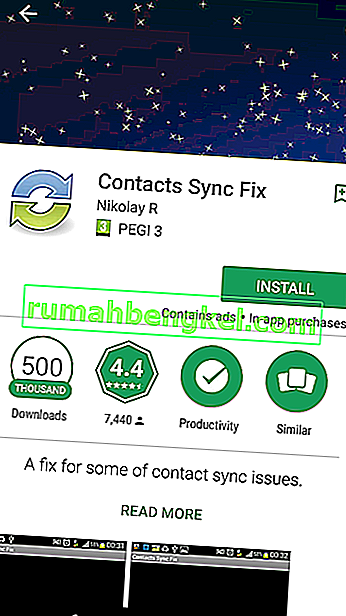
- הכה את " תקן סנכרון אנשי קשר כפתור".
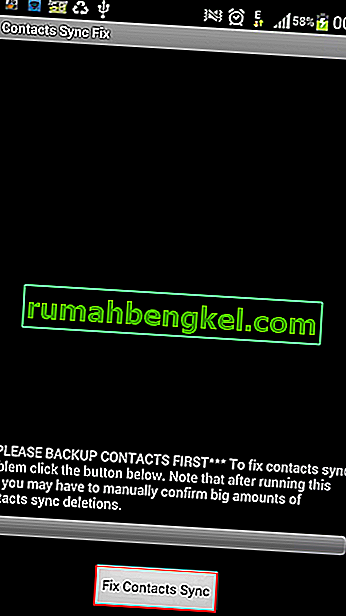
- האפליקציה תבצע בדיקה אם מישהו מאנשי הקשר שלך פגום ומשבש את תהליך הסנכרון. אם הוא ימצא כזה, תתבקש למחוק אותם. אשר ובדוק אם אנשי הקשר מסתנכרנים כהלכה.
שיטה 8: הפעלת כל האישורים מההגדרות הנכנסות
אם אתה משתמש בהתקן מושרש ויש לך בעיות סינכרון, נסה את התיקון הבא:
- עבור אל הגדרות> חשבונות> Exchange> הגדרות נכנסות .
- שנה את סוג האבטחה מ- SSL / TLS כדי לקבל את כל האישורים.
- המתן ובדוק אם הודעות הדוא"ל, אנשי הקשר ורישומי היומן שלך מתחילים להסתנכרן.
אנו מקווים שאחד המדריכים הבאים עזר לך לפתור "הסנכרון חווה כרגע בעיות. השגיאה תחזור בקרוב . אם מצאת פיתרון אחר שעזר לך, אנא ספר לנו הכל אודות בסעיף ההערות למטה ואנחנו נוסיף אותו למדריך זה.

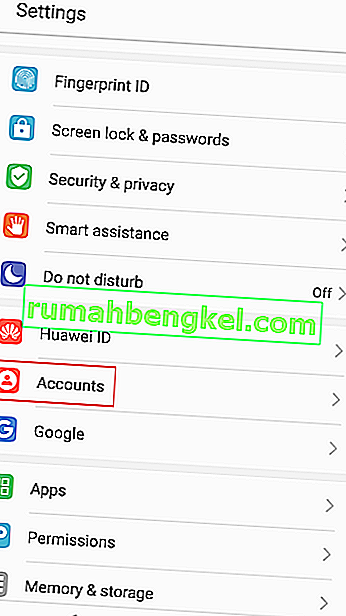
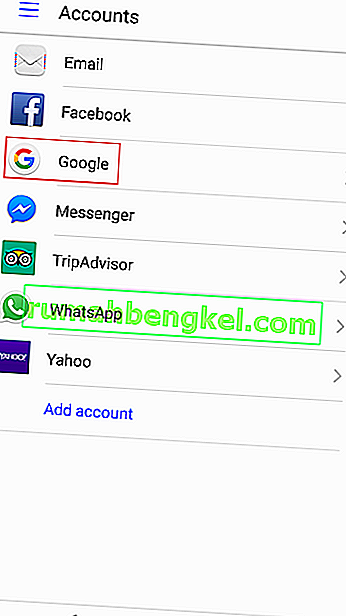
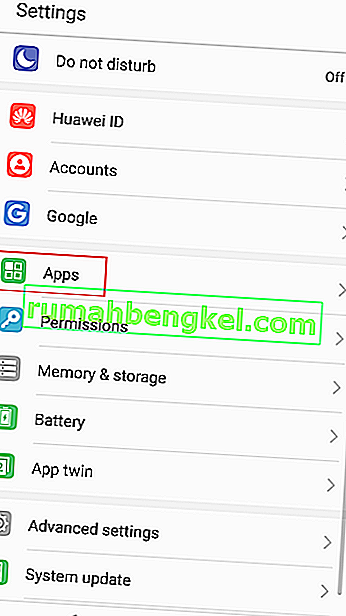
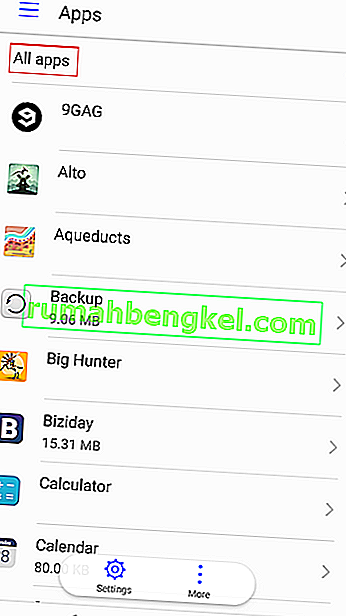
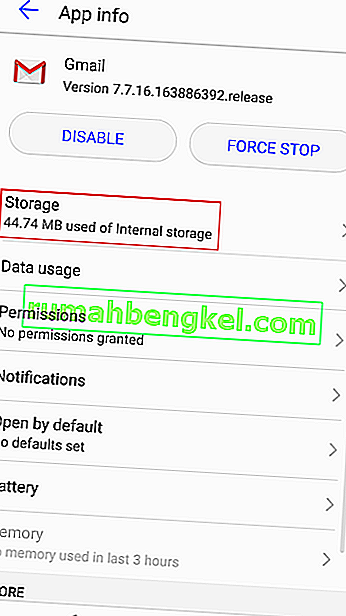
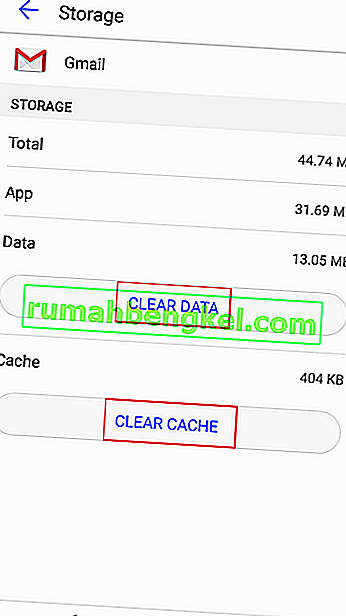
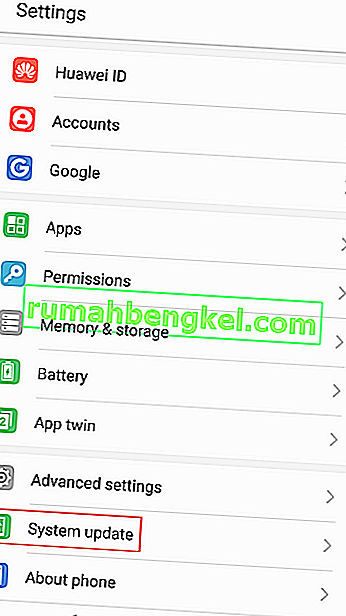 הערה: בחלק מהמכשירים אנדרואיד עדכון מערכת ניתן למצוא בתוך כ או כ Device הכרטיסייה.
הערה: בחלק מהמכשירים אנדרואיד עדכון מערכת ניתן למצוא בתוך כ או כ Device הכרטיסייה.